Как да нулирате паролата за hdd на лаптоп acer. Премахване на ATA парола от HDD
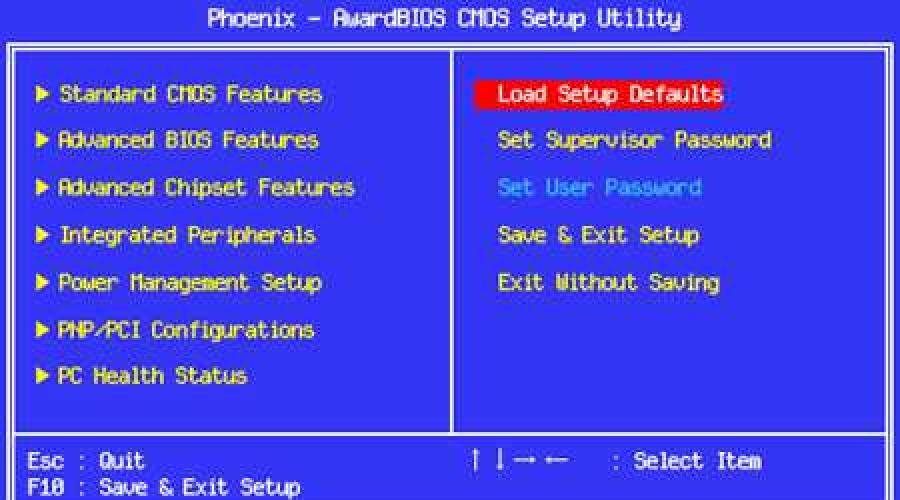
Наскоро трябваше да се сблъскам с ужасна ситуация. Твърдият диск се заключи, въпреки че е само 8 GB, но все пак също е пари (:
Когато включите компютъра и определите устройствата, препъвайки се в дефиницията на твърдия диск, компютърът показва съобщение
HDD заключен. Моля, въведете паролата
След като проучих проблема, открих много интересна информацияпо отношение на заключените винтове. След като прочетох всичко по-долу, направих това, което дори е по-долу (:
Има платени решения (скъпи и 2 варианта със запазване на информация (по-скъпи) и без тях - по-евтини).
Главни пароли за HDD. Главна ATA парола.
Противно на общоприетото схващане, невъзможно е да „заключите“ или „заключите“ устройство с помощта на главна парола. Главната парола може да се променя само. Главната парола може да отключи устройството, ако паролата за ПОТРЕБИТЕЛ е забравена, но това е възможно само ако е зададено ниво на защита "High". Ако нивото на защита е „Максимално“, тогава устройството може да бъде отключено само чрез познаване на потребителската парола. Ако нивото на защита е „Максимално“, потребителската парола е неизвестна, но главната парола е известна, тогава е възможно да отключите устройството с унищожаване на всички данни с помощта на командата Security Erase Unit ATA. Това е реализирано в MHDD (команда FASTERASE), но тази процедура в MHDD работи само с потребителски пароли.
По този начин устройство, заключено с ниво на защита "High", може да бъде отключено с помощта на главната или потребителската парола. Ако нивото на защита е "Максимално", отключете
устройството може да се използва само с потребителска парола или с помощта на главна парола, но с унищожаване на всички данни.
Производителите задават фабрични главни пароли и ако не са променени предварително, те могат да се използват за отключване на защитено с парола устройство, чието ниво на защита е „Високо“.
Можете да зададете потребителска парола, като подадете командата PWD към MHDD. Това задава нивото на защита на "Високо". Възможността за задаване на различно ниво в MHDD не е налична от съображения за сигурност. Освен това въведената парола се показва във файла mhdd.log. След като зададете паролата, устройството трябва да бъде изключено.
Отключването на устройство, защитено с парола с ниво на защита "High", е възможно с потребителска или главна парола. Ако паролата е неизвестна, тогава по принцип е невъзможно да отключите устройството, въпреки че има два начина:
1. Ако паролата не е криптирана от самото устройство, можете да опитате да я прочетете от повърхността, като използвате технологични команди;
2. Възможно е отключване чрез специално разработени методи.
Ако паролата е известна, процедурата за отключване на устройството в MHDD е следната:
1. издайте командата UNLOCK, изберете потребителската парола и въведете паролата. Това временно отключва устройството (до изключване на захранването).
2. Издайте командата DISPWD, изберете потребителската парола и въведете паролата отново. Това напълно премахва запушването.
Според стандарта ATA/ATAPI не можете да потиснете командата DISPWD, без първо да отключите устройството с командата UNLOCK.
Ако паролата е неизвестна и нивото на защита е „Максимално“, тогава специалните инструменти са незаменими. Ако паролата е неизвестна и нивото на защита е "High" и главната парола не е променена, тогава е възможно да отключите устройството, като знаете фабричната главна парола.
Списък на известни главни пароли:
Fujitsu Winchesters:тридесет и две места. В MHDD трябва да въведете 32 интервала, за да поискате парола.
Твърди дискове Seagate:думата "Seagate" без кавички, с главни букви, подплатени с 25 интервала до 32 знака. В MHDD, когато бъдете подканени за парола, трябва да въведете думата Seagate, последвана от 25 интервала. Освен това съвет от един от посетителите на сайта: ако паролата не пасва, опитайте да въведете думата SeaGate и 25 точки.
Макстор Уинчестър: фразата "Maxtor INIT SECURITY TEST STEP" - регистърът на буквите е важен! В края на фразата има един интервал. Дължината на паролата е 31 знака.
Твърди дискове Samsung: 32 знака "t". В MHDD трябва да въведете 32 знака t, за да поискате парола.
Уинчестърки Western Digital: фразата "WDCWDCWDCWDCWDCWDCWDCWDCWDCWDCWD", без кавички.
IBM твърди дискове:
Серия DTTA: „CED79IJUFNATIT“, подплатен с интервали до 32 знака. в MHDD, когато бъдете подканени за парола, въведете горната фраза, последвана от 18 интервала.
Серия DJNA: „VON89IJUFSUNAJ“, подплатен с интервали до 32 знака. в MHDD, когато бъдете подканени за парола, въведете горната фраза, последвана от 18 интервала.
Серия DPTA: „VON89IJUFSUNAJ“, подплатен с интервали до 32 знака. в MHDD, когато бъдете подканени за парола, въведете горната фраза, последвана от 18 интервала.
Серия DTLA: „RAM00IJUFOTSELET“, подплатен с интервали до 32 знака. в MHDD, когато бъдете подканени за парола, въведете горната фраза, последвана от 16 интервала. http://www.ihdd.ru/mhdd
Уинчестър Хитачи, Серии DK23AA, DK23BA, DK23CA: тридесет и две интервала. В MHDD трябва да въведете 32 интервала, за да поискате парола.
Твърди дискове Toshiba, всички серии: тридесет и две интервала. В MHDD трябва да въведете 32 интервала, за да поискате парола.
По-долу са потребителските пароли, зададени в определени ситуации от различни популярни програми:
MHDDверсии 3.x, възниква при възникване на вътрешна грешка: 32 букви "A" или 32 букви "B" (голяма латиница).
HDDL, възниква, когато бързото изтриване е неуспешно: "майната му".
ХЗТ: 32 символа с код 0. За да въведете такава парола в MHDD, е достатъчно да натиснете ENTER, когато бъдете подканени за парола.
HDD ИЗТРИВАНЕ 4.0: докато почиства диска, задава паролата "idrive" - можете също да я премахнете с нея!
Това е просто програма HDD ИЗТРИВАНЕ 4.0Имах заключен винт, всичко това, защото не изчаках края на „изтриването“, за да рестартирам колата ...
Доста често потребителите задават парола на твърдия диск. Това обаче не би било проблем, ако хората не забравяха тези най-утвърдени кодове. Ако за първи път се сблъсквате с такава ситуация и не знаете как да премахнете паролата от харддискна лаптоп, тогава тази статия е предназначена точно за вас.
Ако сте инсталирали кода на вътрешния носител и сте забравили, тогава дори няма да можете да стартирате операционната система, инсталирана на вашия компютър. Тоест възможността за използване на лаптоп или компютър по предназначение просто ще отсъства. В такава ситуация потребителят може само да изтрие зададената парола, тъй като в противен случай не може да получи достъп до компютъра.
Онлайн услуга
Има няколко начина за премахване на паролата от твърдия диск и един от тях е добре познатата онлайн услуга "Премахване на парола за BIOS за лаптопи".
За да се отървете от забравен кодкато го използвате, трябва да:
- Въведете го неправилно 3 пъти (всяка комбинация от цифри или букви).
- След това прозорецът трябва да се появи специален код.
- Копираме получените числа.
- Въвеждаме същата комбинация в сайта, на връзката по-горе.
Няколко секунди след въвеждане на комбинация от цифри в специално определен ред ще получите код, който ще ви помогне да нулирате паролата от вашето устройство.
Следва да се изясни, че тази програмаподходящ за всички модели и производители на твърди дискове (seagate, hitachi, toshiba, wd и др.). Освен това няма значение каква операционна система е инсталирана на вашия компютър или лаптоп, т.к. тази услуга се счита за универсална.
BIOS
Можете да премахнете паролата от твърдия диск в BIOS само ако шифърът първоначално е зададен чрез bios'e.
Всичко, от което се нуждаете, е да използвате стандартната опция за нулиране на настройките по подразбиране:

По този начин нулираме паролата от HDD.
Втори начин
Следващата опция е безплатна помощна програма MHDD, специално създадена за различни операции с твърди дискове.

Първо, трябва да се запознаете със схемата за защита с парола на устройството:
- Winchester може да има висока или максимална защита.
- С помощта на приложението MHDD можете да зададете персонализирано ниво на защита.
- Главната парола, зададена от производителя, може да се променя само.
- Използването на главна парола дава възможност за отключване на устройството само с високо ниво на защита.
- В случай на максимално ниво на защита, твърдият диск може да бъде отключен само ако е зададен потребителски код.
- Ако е зададено максимално ниво на защита и няма потребителска парола, тогава устройството може да бъде отключено само чрез унищожаване на всички данни с помощта на командата Security Erase Unit ATA.
Предвид горната информация, за да премахнете паролата от твърдия диск, трябва:

По този начин можете изключително бързо да премахнете въведения и забравен шифър.
Трети начин
Програмата HDD_PW.EXE (18KB) също ще ви помогне да премахнете паролата от твърдия диск. За да премахнете кода с негова помощ, трябва да направите следното:
- Разберете кода на грешката (при зареждане натиснете F2 и въведете грешна комбинация от цифри три пъти, след което на екрана ще се появи специален код)
- Стартирайте MS-DOS приложение.
- Изберете името на помощната програма в прозореца, който се отваря.
- След интервал въведете кода на грешката, който научихте по-рано, и добавете 0 през интервала.
- С натискане на "Enter" пред вас ще се появят няколко пароли, една от които със сигурност работи.
След като въведете кода, не забравяйте да го смените с нов и да го запишете.
Когато изпълнявате тези стъпки на 64-битова система, може да срещнете някои трудности. Системата може да генерира грешка поради несъответствие на помощната програма. В тази ситуация е необходимо:
- Изтеглете DOSBox, инсталирайте и стартирайте.
- Монтирайте устройство "C" с командата "mount c c: /".
- След това, при стартиране, натиснете "F2", отново въведете грешен шифър 3 пъти и направете същите стъпки.
За да се елиминира възможността от подобни ситуации, се препоръчва напълно да се отървете от шифъра, като го деактивирате в настройките на компютъра. Ако имате остра нужда от него, тогава трябва да го запишете в тетрадка или на друго място, за да не се налага да го нулирате отново.
В случай, че имате лаптоп lenovoи при стартиране на екрана се показва съобщението „въведете парола за hdd“, методът, обсъден в това видео, ще ви помогне:
onoutbukax.ru
Нулирайте паролата от HDD или BIOS

Добър ден, скъпи читатели на блога! Днес ще говорим за не толкова чести, но важни. Никога не съм срещал такъв проблем като зададената парола на HDDили BIOS. Вероятно мнозина не разбират съвсем, а може би изобщо не разбират какво имам предвид. Сега ще обясня по-подробно.
BIOS парола
Биосът е софтуер, разположен в памет само за четене (ROM), ангажиран със самотестване на устройства и търсене на буутлоудър. Естествено, функционалността на BIOS е много по-широка от описаната по-горе, но няма да копаем дълбоко, а ще разгледаме директно темата на нашата статия. Паролата на BIOS е зададена, за да се избегне манипулиране от трети страни.
Как да премахнете паролата за BIOS
Зададената парола за BIOS не ви позволява да влезете в нея и в този случай има три възможности за решаване на тази ситуация: нулиране на настройките на BIOS чрез премахване на CMOS батерията на дънна платка, преместете CMOS джъмпера (джъмпера) на дънната платка в обратна посока (не се предоставя в лаптопи) или просто затворете контактите

И последен начинпремахнете паролата за BIOS чрез онлайн услугата за премахване на парола за BIOS за лаптопи. Ако знаете паролата и просто ви е неудобно да я въвеждате постоянно, когато влизате в BIOS, можете да я изключите, като въведете настройките.
HDD парола
Тук предназначението и функцията на паролата е малко по-различна. Ако в първия случай просто не можете да влезете в BIOS, тогава с задайте паролана HDD няма да можете да изтеглите операционна система. И това е невъзможността да се използва компютър или лаптоп по предназначение.
Как да премахнете паролата от HDD
Ако разгледахме три варианта за решаване на проблеми с BIOS, тогава, за да премахнете паролата от твърдия диск, имам само една за вас, все същата буржоазна онлайн услуга. Не съм описал по-горе как се използва този сайт. За да отключите парола, която не помните, трябва да я въведете неправилно три пъти (например 1234 или друга). След направените опити в прозореца ще се появи код, въведете го на сайта http://bios-pw.org/ и в замяна ще получите код за нулиране на паролата от твърдия диск.
Как да сложа парола на хард диск или биос
Задайте тези пароли за защита на данните и от различни манипулации. Всеки BIOS има тази функция. Текущите компютри и лаптопи имат раздел Защита, където можете да задавате пароли. Повече за това в снимките.

Задаване на пароли за BIOS и твърд диск
Задаване на парола на надзорник - задаване на администраторска парола Задаване на потребителска парола - задаване на потребителска парола на твърдия диск Парола - паролата за твърдия диск Паролата при зареждане се използва за активиране и деактивиране на паролата при зареждане.
Е, това е всичко, малката ми статия приключи. Ще се видим скоро!
Ще съм благодарен, ако използвате бутоните: 
second-life.ru
Как да премахнете паролата от BIOS и HDD на лаптоп.

Включваме лаптопа и виждаме това ... Красива снимка, нали? Предполагам, че тези, които безопасно са забравили паролата на BIOS или някой много умен се е пошегувал така с лаптоп, няма да се съгласят с мен. Изпускали ли сте някога Забравена парола BIOS на лаптоп? Повярвайте ми, тази дейност не е за хора със слаби сърца, където шансовете за успех клонят към нула.
Факт е, че за разлика от конвенционалните компютри, в лаптопите паролите обикновено се съхраняват в енергонезависима памет. Тук няма джъмпери за нулиране на BIOS до фабричните настройки и премахването на батерията рядко нулира паролата. Остава да разчитаме или на късмет при избора на код за отключване, или на подмяна на BIOS и всякакви "шаманщини" със запояване на краката на EEPROM (има такива материали в мрежата). Така че помислете отново, преди да защитите лаптоп с парола през BIOS.
Ако моите предупреждения все още не са ви спрели, погледнете снимката по-долу, ще видите нещо подобно, когато разглобите ноутбука, за да премахнете паролата.

Страшно ли е сега? Добре, пошегувах се, eMachines E510 трябваше да бъде разглобен толкова радикално по друга причина. В този случай всичко беше решено по-лесно ...
Премахване на паролата от BIOS на лаптоп eMachines E510
Като цяло донесоха лаптоп с молба да видят какво може да се направи и да го донесат работно състояние. Преди това той посети сервиза, където му беше дадена присъда за необходимостта от подмяна на защитения с парола твърд диск. Очевидно на същото място, до куп, те също задават паролата за BIOS (така че нямаше изкушение да се обърнете към някъде другаде?). Не се наемам да кажа, но собственикът няма представа за паролата за включване на лаптопа, но паролата за твърдия диск се иска след ...
Е, като за начало, нека се опитаме да премахнем паролата от BIOS на лаптоп. Катерейки се в мрежата, разбрах, че последният практически съвет е приключил по този начин през 2005 г. Сега никой не иска да споделя тайни безплатно. Има обаче специализирани форуми (в които първо трябва да се регистрирате), където те публикуват различни кодовеза отключване по искане на участниците, но източниците се пазят в най-строга тайна и са покрити с зона на мистерия (вероятно, за да подчертаят своята избраност пред останалите).
В края на статията ще дам връзка към един такъв мистериозен източник, който помогна за отключване на твърд диск на TOSHIBA, без да говоря с тези "гурута". И англоезичният GOOGLE ме доведе там.
Премахването на BIOS паролата на eMachines E510 не беше никак трудно, беше необходимо само да се премостят контактите на батерията. Честно казано, не се надявах на успех, но понякога простите методи се оказват много ефективни. Не го твърдя този методотключването е подходящо за всички лаптопи, но си струва да опитате, особено след като не изисква специални знания и умения.
Преносими компютри eMachines E510 на практика е мечтата на сервиза (освен ако не се налага основен ремонт). осигурява лесен достъпкъм вътрешностите. Например, можете да го почистите, като премахнете само един задна корица, въпреки че ключалките са много стегнати. Премахвайки капака, получаваме достъп до желаната батерия:


внимание! Преди да затворите контактите, трябва да изключите захранването и да извадите батерията от лаптопа. За всеки случай държах отвертка (с нея я затворих) за няколко минути, защото не знаех със сигурност и не знам колко е необходимо. Основният резултат е, че паролата за BIOS е изчезнала! Щастието обаче не продължи дълго ...
Премахване на парола от HDD TOSHIBA MK1246GSX
Тук ме чакаше основната засада. За да разберете за какво говоря, прочетете статията Система за пароли на съвременните твърди дискове. Статията не е моя, просто я публикувах в блога си, за да не изчезне (с удоволствие ще добавя линк към източника, когато разпозная автора).

Цитирах статията само за да се запозная с какво си имаме работа, съветите от нея не помогнаха. Ако внимателно прочетете текста, забелязахте, че не се препоръчва да въвеждате главната парола от лаптоп, тя ще я конвертира. Все пак неслучайно писах в началото на темата за специализирани форуми и "гурута". Не е нужно да си гений, за да разбереш - кодовете за отключване явно не ми излизат от главата, но не вярвам в свръхестествени възможности и избраност.
Влязох в дивата природа на Интернет и попаднах на забавна статия Задни вратички на парола за BIOS в лаптопи в блога на блога на Dogbert. Имаше и връзка към онлайн калкулаторза премахване на пароли.
Въпросът е, че след три неправилни опита за въвеждане на парола за достъп до твърдия диск се издава определен код - Encrypt HDD Key:

Време е да споделим линка, обещан в началото на темата: Премахване на парола за BIOS за лаптопи. Много благодаря на автора на този ресурс. По мое искане (въведох моя Encrypt HDD Key) бяха издадени два кода за отключване, за Acer, HP и Fujitsu-Siemens. Кодът за Acer ме устройваше идеално, защото eMachines е почти същият Acer. Паролата от HDD беше безопасно премахната :)

mdex-nn.ru
Как да премахнете паролата от твърдия диск?
Премахването на паролата на твърдия диск и BIOS на лаптоп е доста често срещан проблем, с който потребителите често се сблъскват. Има няколко начина (помощни програми), които могат да ви помогнат да премахнете паролата. На този моментвреме много помощни програми са популярни при решаването на този проблем. За да коригирате тази ситуация, трябва да следвате определени правила.
Инструкция
Ако зададете парола и я забравите, тези програми ще ви бъдат полезни:
BIOS_PW.EXE (18KB), за да премахнете паролата на BIOS на компютъра.
HDD_PW.EXE (18KB) за премахване на паролата от твърдия диск.
За да направите това, при зареждане натиснете "F2" и въведете грешната парола три пъти.
Въведете петцифрения код за грешка, разделен с интервал, който лаптопът издава, когато паролата е въведена неправилно.
Добавете числото 0, разделено с интервал.
Сега натиснете Enter. Програмата ще ви предостави няколко пароли. От тях трябва да отидете в BIOS.
След като въведете паролите на BIOS или HDD, не забравяйте да ги промените на нови.
В случай, че се опитате да извършите горните стъпки на 64-битова платформа, може да възникнат трудности.
Системата ще съобщи, че е невъзможно да стартирате помощната програма или компонент, тъй като програмата не е съвместима с 64-битовата версия. Решението е доста просто.
Изтеглете DOSBox от сайта на разработчика, инсталирайте и стартирайте.
Първо монтирайте устройство C. Можете да направите това със следната команда: “mount c c:/”.
imguru.ru
Система за пароли на съвременните твърди дискове
Веднага ще направя резервация, че статията не е моя и е доста древна (условно 2005 г.). Това е допълнение към предишната публикация Как да премахнете паролата от BIOS и HDD на лаптоп. Не беше възможно да се установи точният източник, така че ако имате информация за автора, с удоволствие ще пусна линк.

Всеки модерен диск поддържа система с пароли. Преди да започнете да работите със системата за пароли на дискове, трябва да научите две неща:
- Устройството може да бъде защитено с парола или с високо ("Високо") ниво на защита, или с максимално ("Максимум"). Разликата е описана по-долу. MHDD отчита нивото на сигурност при идентифициране на устройството (F2).
- Можете да защитите устройство с парола, като изпратите съответната команда, изберете режима (висок или максимален) и изпратите нова потребителска парола към устройството. В MHDD можете да заключите устройството с командата PWD.
Противно на общоприетото схващане, невъзможно е да „заключите“ или „заключите“ устройство с помощта на главна парола. Главната парола може да се променя само. Главната парола може да отключи устройството, ако паролата за ПОТРЕБИТЕЛ е забравена, но това е възможно само ако е зададено ниво на защита "High". Ако нивото на защита е „Максимално“, тогава устройството може да бъде отключено само чрез познаване на потребителската парола.
Ако нивото на защита е „Максимално“, потребителската парола е неизвестна, но главната парола е известна, тогава е възможно да отключите устройството с унищожаване на всички данни с помощта на командата Security Erase Unit ATA. Това е реализирано в MHDD (команда FASTERASE), но тази процедура в MHDD работи само с потребителски пароли.
По този начин устройство, заключено с ниво на защита "High", може да бъде отключено с помощта на главната или потребителската парола. Ако нивото на защита е „Максимално“, тогава устройството може да бъде отключено само с потребителска парола или с главна парола, но с унищожаване на всички данни.
Производителите задават фабрични главни пароли и ако не са променени предварително, те могат да се използват за отключване на защитено с парола устройство, чието ниво на защита е „Високо“.
Можете да зададете потребителска парола, като подадете командата PWD към MHDD. Това задава нивото на защита на "Високо". Възможността за задаване на различно ниво в MHDD не е налична от съображения за сигурност. Освен това въведената парола се показва във файла mhdd.log. След като зададете паролата, устройството трябва да бъде изключено.
Отключването на устройство, защитено с парола с ниво на защита "High", е възможно с потребителска или главна парола. Ако паролата е неизвестна, тогава по принцип е невъзможно да отключите устройството, въпреки че има два начина:
- Ако паролата не е криптирана от самото устройство, можете да опитате да я прочетете от повърхността, като използвате технологични команди;
- Отключването е възможно чрез специално разработени методи.
Ако паролата е известна, процедурата за отключване на устройството в MHDD е следната:
- издайте командата UNLOCK, изберете потребителската парола и въведете паролата. Това временно отключва устройството (до изключване на захранването).
- издайте командата DISPWD, изберете потребителската парола и въведете паролата отново. Това напълно премахва запушването.
Според стандарта ATA/ATAPI не можете да потиснете командата DISPWD, без първо да отключите устройството с командата UNLOCK.
Ако паролата е неизвестна и нивото на защита е „Максимално“, тогава специалните инструменти са незаменими. Ако паролата е неизвестна и нивото на защита е "High" и главната парола не е променена, тогава е възможно да отключите устройството, като знаете фабричната главна парола.
Списък с известни главни пароли
Твърди дискове на Fujitsu: тридесет и две места. В MHDD трябва да въведете 32 интервала, за да поискате парола.
Твърди дискове Seagate: думата "Seagate" без кавички, с главни букви, подплатени с 25 интервала до 32 знака. В MHDD, когато бъдете подканени за парола, трябва да въведете думата Seagate, последвана от 25 интервала.
Твърди дискове Maxtor: фразата "Maxtor INIT SECURITY TEST STEP" - регистърът на буквите е важен! В края на фразата има един интервал. Дължината на паролата е 31 знака.
Твърди дискове на Samsung: 32 знака "t". В MHDD трябва да въведете 32 знака t, за да поискате парола.
Western Digital твърди дискове: фразата "WDCWDCWDCWDCWDCWDCWDCWDCWDCWDCWD", без кавички.
IBM твърди дискове:
Серия DTTA: "CED79IJUFNATIT", подплатени с интервал до 32 знака. в MHDD, когато бъдете подканени за парола, въведете горната фраза, последвана от 18 интервала.
Серия DJNA: „VON89IJUFSUNAJ“, подплатен с интервали до 32 знака. в MHDD, когато бъдете подканени за парола, въведете горната фраза, последвана от 18 интервала.
Серия DPTA: „VON89IJUFSUNAJ“, подплатен с интервали до 32 знака. в MHDD, когато бъдете подканени за парола, въведете горната фраза, последвана от 18 интервала.
Серия DTLA: "RAM00IJUFOTSELET", подплатени с интервал до 32 знака. в MHDD, когато бъдете подканени за парола, въведете горната фраза, последвана от 16 интервала.
Твърди дискове Hitachi, серия DK23AA, DK23BA, DK23CA: тридесет и две места. В MHDD трябва да въведете 32 интервала, за да поискате парола.
Твърди дискове Toshiba, всички серии: тридесет и две места. В MHDD трябва да въведете 32 интервала, за да поискате парола.
Важна забележка: Ако се опитвате да отключите устройство, което е било заключено от лаптоп, имайте предвид, че лаптопите автоматично променят главните пароли. Освен това паролата, въведена от клавиатурата на лаптопа, е различна от паролата, която лаптопът изпраща на устройството. Паролата, въведена от клавиатурата, е предварително криптирана и едва след това се изпраща на устройството.
Ако намирате статията за полезна, не се мързете да харесате и споделите с приятелите си.
Премахването на парола от твърдия диск и BIOS на лаптоп е доста често срещан проблем, с който потребителите често се сблъскват. Има няколко начина (помощни програми), които могат да ви помогнат да премахнете паролата си. В този момент много помощни програми са популярни при решаването на този проблем. За да коригирате тази ситуация, трябва да следвате определени правила.
Ще имаш нужда
Инструкция
HDD_PW.EXE (18KB) за премахване на паролата от твърдия диск.
Ще имаш нужда
- - MHDD
Инструкция
- Система за пароли на съвременни устройства
Добър ден, скъпи читатели на блога! Днес ще говорим за не толкова чести, но важни. Повече от веднъж се сблъсках с такъв проблем като паролата, зададена на твърдия диск или BIOS. Вероятно мнозина не разбират съвсем, а може би изобщо не разбират какво имам предвид. Сега ще обясня по-подробно.
BIOS парола
Bios е софтуер, който се намира в памет само за четене (ROM), която извършва самопроверки на устройството и търси буутлоудър. Естествено, функционалността на BIOS е много по-широка от описаната по-горе, но няма да копаем дълбоко, а ще разгледаме директно темата на нашата статия. Паролата на BIOS е зададена, за да се избегне манипулиране от трети страни.
Как да премахнете паролата за BIOS
Зададената парола за BIOS не позволява да влезете в нея и в този случай има три възможности за решаване на тази ситуация: като премахнете CMOS батерията на дънната платка, пренаредете CMOS джъмпера (джъмпера) на дънната платка в обратна посока (не се предоставя в лаптопи) или просто затворете контактите на джъмпера.
И последният начин за премахване на паролата за BIOS чрез онлайн услугата за премахване на парола за BIOS за лаптопи. Ако знаете паролата и просто ви е неудобно да я въвеждате постоянно, можете да я изключите, като влезете в настройките.
HDD парола
Тук предназначението и функцията на паролата е малко по-различна. Ако в първия случай просто не можете да влезете в BIOS, тогава с парола, зададена на твърдия диск, няма да можете да стартирате операционната система. И това е невъзможността да се използва компютър или лаптоп по предназначение.
Как да премахнете паролата от HDD
Ако разгледахме три варианта за решаване на проблеми с BIOS, тогава, за да премахнете паролата от твърдия диск, имам само една за вас, все същата буржоазна онлайн услуга. Не съм описал по-горе как се използва този сайт. За да отключите парола, която не помните, трябва да я въведете неправилно три пъти (например 1234 или друга). След направените опити в прозореца ще се появи код, въведете го на сайта http://bios-pw.org/ и в замяна ще получите код за нулиране на паролата от твърдия диск.
Как да сложа парола на хард диск или биос
Задайте тези пароли за защита на данните и от различни манипулации. Всеки BIOS има тази функция. Текущите компютри и лаптопи имат раздел Защита, където можете да задавате пароли. Повече за това в снимките.
 Задаване на пароли за BIOS и твърд диск
Задаване на пароли за BIOS и твърд диск Задайте парола на надзорник– задаване на администраторска парола
Задайте потребителска парола– задаване на потребителска парола
HDD парола- парола за твърд диск
Парола при зарежданесе използва за активиране или деактивиране на паролата при зареждане.
Е, това е всичко, малката ми статия приключи. Ще се видим скоро!
Най-доброто „Благодаря“ е вашият репост .sp-force-hide ( дисплей: няма;).sp-форма ( дисплей: блок; фон: #ffffff; подложка: 15px; ширина: 560px; максимална ширина: 100%; border-radius: 8px; -moz- border-radius: 8px; -webkit-border-radius: 8px; border-color: #289dcc; border-style: solid; border-width: 2px; font-family: Arial, "Helvetica Neue", sans-serif; фон -повтаряне: без повторение; позиция на фона: център; размер на фона: авто;).sp-форма за въвеждане ( дисплей: вграден блок; непрозрачност: 1; видимост: видима;).sp-form .sp-form- fields-wrapper ( margin: 0 auto; width: 530px;).sp-form .sp-form-control ( background: #ffffff; border-color: #cccccc; border-style: solid; border-width: 1px; шрифт -размер: 15px; padding-left: 8.75px; padding-right: 8.75px; border-radius: 4px; -moz-border-radius: 4px; -webkit-border-radius: 4px; височина: 35px; ширина: 100 %;).sp-form .sp-field label ( цвят: #444444; font-size: 13px; font-style: normal; font-weight: bold;).sp-form .sp-button ( border-radius: 4px; -moz-border-radius: 4px; -webkit-border-radius: 4px; фонов цвят: #0089bf; цвят: #ffffff; ширина: авто; тегло на шрифта: получер;).sp-form .sp-button-container ( подравняване на текста: ляво;)Друга гатанка за пароли в медиите.
Имаме WD400 твърд диск като този:
Игриви ръце (или зла скала? (-:) задайте парола върху него.
В много форуми умни хора пишат какво (задаване на парола) за носители за съхранение на WesternDigitall понякога се случва поради прекъсване на захранването, неправилно прекратяване на програми като PQmagic или Acronis.
И така, има задача за премахване.
Малко теория от помощта на Виктория:
Управление на опциите за сигурност. Пароли, премахване на парола, временно отключване.
Теоретично въведение:
Съвременните твърди дискове имат 2 вида пароли и 2 нива на секретност. Първо, нека да разгледаме типовете пароли:
- Потребителска парола: използва се за ограничаване на достъпа до потребителска информация. Когато задавате потребителска парола, твърдият диск отхвърля команди като четене и запис. Следователно информацията от защитен с парола твърд диск не може да бъде прочетена, променена или изтрита. Това може да стане само след премахване на паролата или след временно отключване.
- Главна парола: НЕ е предназначена за защита на информация. Целта му е да премахне потребителската парола, в случай че последната бъде загубена. Главната парола, зададена на твърдия диск, няма да повлияе по никакъв начин на работата му.
- Високо: високо ниво. Паролата от високо ниво може да бъде премахната с помощта на главната парола, запазвайки информацията на твърдия диск.
- Максимално: максимално ниво. Ако потребителската парола на максималното ниво е зададена на твърдия диск, тогава няма да е възможно да я премахнете с главната парола (винтът ще даде грешка), а за да премахнете паролата, ще трябва да използвате Защита Изтрива. Това е специална команда, която ще ви помоли да прехвърлите главната парола на винта, след което ще изтрие цялата информация от него и едва след това ще го отключи.
Възможно ли е да „намерите“ изгубена парола чрез груба сила? В случай на твърд диск - почти невъзможно. Според стандарта ATA, след ПЕТ неуспешни опита за въвеждане на парола, винтът ще блокира команди (в този случай в паспорта ще се появи статусът "Изтекъл"). Повторно влизане е възможно само след включване/изключване на захранването. Няма ограничение от 5 опита, ако използвате изтриването на главната парола, за да премахнете паролата. В този случай паузата за изчакване на готовност (около 1 секунда), издадена от винта, ще бъде естествена пречка за изброяването.
Практикувайте задаване и премахване на пароли.
Има ключове за работа с пароли.
PWD : задайте парола на диска;
DISPWD : премахване на паролата от диска;
UNLOCK : временно отключете винта (до изключване на захранването);
ЗАКЛЮЧВАНЕ: временно деактивирайте системата за пароли (докато захранването бъде изключено);
След въвеждане на командите, на екрана ще се появи меню с избор на опции за парола и ниво на поверителност. Навигацията в менюто се извършва с клавишите със стрелки (нагоре и надолу), изборът на желания елемент - с клавиш ENTER. След това ще бъдете подканени да въведете парола:
Въведете паролата:_
След като въведете паролата, натиснете ENTER. Ако винтът не даде грешка, паролата ще бъде зададена незабавно.
Трябва да се има предвид, че главните пароли за повечето твърди дискове са предварително инсталирани фабрично и благодарение на интернет те могат да бъдат известни на широк кръг от хора. Затова е по-добре незабавно да промените главната парола. Зададената главна парола няма да повлияе по никакъв начин на достъпа до информация.
Напротив, ако някой защити с парола твърд диск (напр. злонамерен вирус), като знаете главната парола, можете да го отключите.
За да премахнете потребителска парола с известна главна парола, трябва да:
- С натискане на F10 изберете елемента от менюто "главна парола";
- въведете главната парола (до 32 знака). Winchester ще бъде отключен.
това, след като сте получили паспорт, уверете се, че паролите са премахнати.
Полезно приложение на опцията за изтриване чрез парола - бързо отстраняванецялата информация (например преди продажбата на HDD). В допълнение, изтриването на сигурността, тъй като по природа е запис, има свои собствени
възможност за премахване на някои видове повърхностни дефекти и актуализиране на SMART статистика. За да извършите бързо изтриване през системата за сигурност, трябва:
- задайте произволна потребителска парола от максималното ниво на винта;
- задайте всяка главна парола на винта, например 1234. И двете пароли могат да бъдат еднакви;
- като натиснете F10, изберете главната парола, след това я въведете и изчакайте операцията да приключи.
Забележка:
- Ако вече сте извикали реда за въвеждане на парола, но сте размислили да я въведете, натиснете ESC.
- За да предотврати забравянето, програмата създава малък (32 байта) текстов файлв текущата директория, в която поставя въведената парола. Следващият път, когато въведете паролата, програмата сама ще прочете съдържанието на файла и ще го подхлъзне под носа на потребителя :) Тази опция може лесно да бъде деактивирана, как да направите това, прочетете раздела "Работа с ini-файл" .
- Ако тестваното устройство пише в паспорта, че не поддържа опции за сигурност, в долния ред на екрана ще се покаже съобщение: "Внимание: този твърд диск не поддържа пароли!" Надписът не пречи да _опитите_ да зададете/премахнете паролата, за да се уверите в това на практика.
След известно търсене в Google беше установено, че стандартната главна парола за твърди дискове WD е 32 знака като този: " WDCWDCWDCWDCWDCWDCWDCWDCWDCWDCWD".
Отначало нищо не работи:
Тогава, очевидно, се случи чудо и видяхме чудесния надпис „Готово“ след изпълнение на командата за нулиране на паролата:
И изглежда като URA! ....но след рестартирането паролата пак се появи и сега не може да се премахне по никакъв начин...
Някой има ли някакви мисли по този въпрос?
P.S. Acelab PC-3000 и A-FF REPAIR не се предлагат, тъй като използването на тези продукти е много по-скъпо от цената на твърдия диск.


